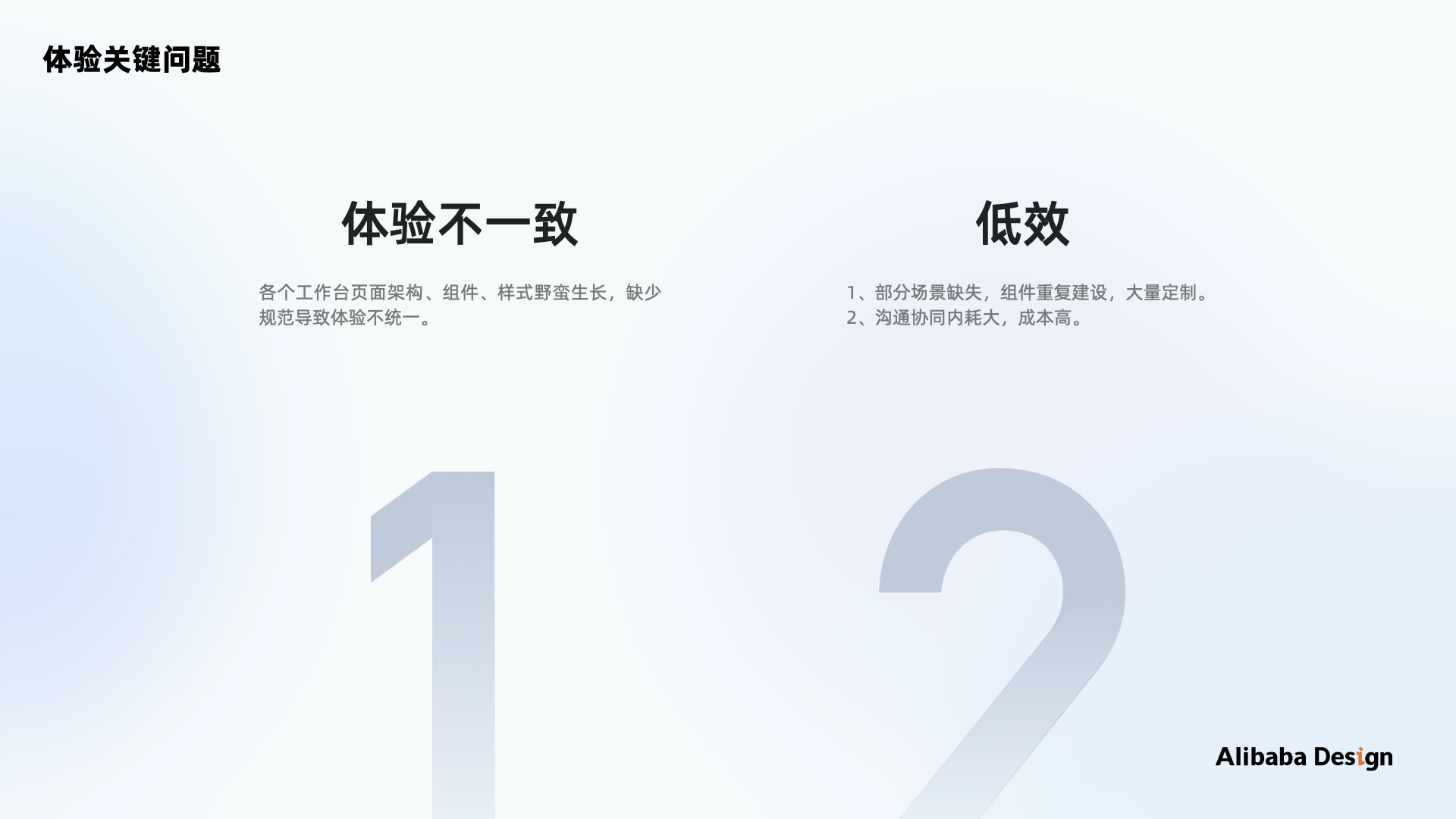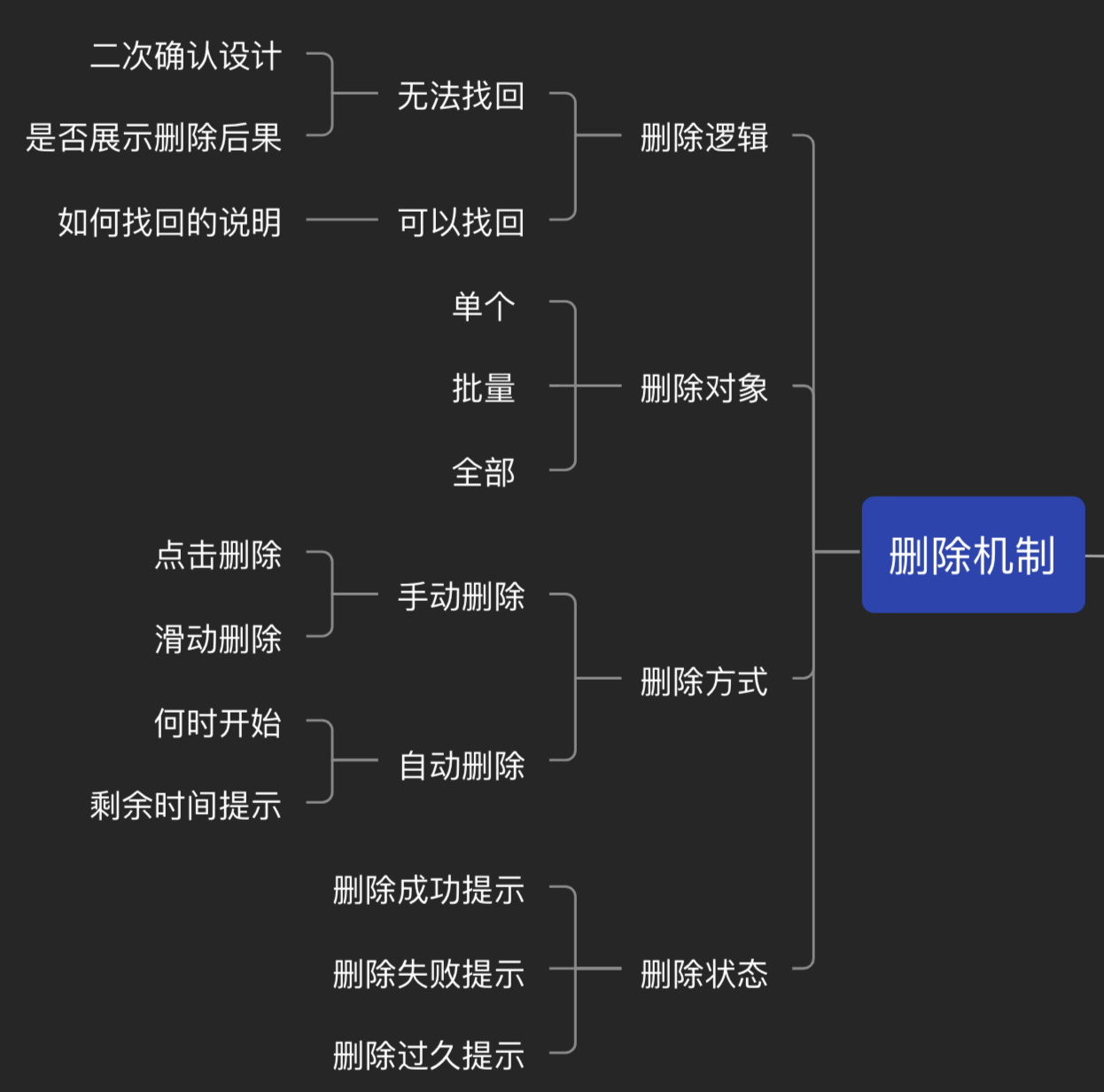业内有很多人觉得手势交互没必要拿出来深究,觉得用户使用产品的过程中,自然而然就会去使用拇指,进行手势操作。但这种说法,就跟「用户心理模型」类似。当然,对于用户来说没必要深究手势交互,但作为设计师,如果不了解其背后的逻辑,那么就无法解决产品设计背后的一些问题。
所以我们今天,好好聊一聊手势交互这件事。你会发现,原来你以往观察或以为的设计问题,都是手势交互在作祟。
手势的意义
我们以前经常听到「以用户为中心做产品设计」这句话,意思是产品需依附于目标用户的真实场景来设计。与此同时,其实还有一句话在提醒着交互设计师如何做产品设计,就是「以触摸屏为中心做产品设计」。
为什么呢?因为用户从始至终都是在跟触摸屏做接触,不管换了什么设备,他们都是要通过屏幕与产品进行交互的。
我们可以在这里思考一下手势的意义。
手势的出现改变了什么?可以回想一下 iPhone 4 发布的时候,当看到这样一台屏幕上没有任何按键的设备,是不是会觉得不可思议?键盘,电话接听按键等都消失不见了。

人们在使用 iPhone 这样的产品时,不再需要去强行记忆任何固体按键。触摸屏与手势的结合,帮助我们隐藏不必要的元素,帮助用户聚焦于内容,在有限的物理空间获得更多的信息。
所以用户通过触摸屏与产品进行交互,跟通过键盘按键与屏幕进行交互是完全不同的。手势交互更自然且更高效。
手势操作对我们来说如此自然和直观的主要原因是因为它们类似于与真实对象进行直接交互。
譬如你用遥控器控制电视上的按键,需要通过上下左右这样的操作来定位指示器,而触摸屏直接就可以通过手指点击内容进行操作。这是完全不同的概念。
综上所述,我们能知道,手势的三个要素:简洁、易用、直观。
所以我们通过一些常见的手势行为,就可以在产品界面上很轻松的完成任务。
常见的手势行为:
- 点击:单指短暂触摸表面;
- 双击:单指快速两次触摸表面(通常是缩放);
- 拖动:沿表面移动而不会破坏接触;
- 捏/展开:用两根手指触摸表面以移入(捏合)或移出(展开);
- 按下:单指触摸表面并按住;
- 滑动:快速手势,不需要触摸目标。
当然,我们经常也会遇到一些背离手势交互的产品设计,虽然也是点击、拖动等等,但操作起来总是不那么顺心。这里面有一个关键点就是,手势直观性。
有数据表明,苹果的 3D Touch 使用率非常低,就是因为直观性太差,用户不知道通过这个操作能带来什么结果,且使用它需要长按,经常会同时呼出「卸载」,那么效率也就会降低。久而久之,用户就不去使用了。
正面例子如下图,滑动与文案结合。

这样一看,用户马上就能知道这个操作行为如何触发,紧接着就产生行动,然后会反馈结果。
这也是手势交互的核心:触发,行动,反馈。
对比 3D Touch,触发没有提示,行动后时常有两种反馈结果,相比起来就不那么友好了。
除了上面聊的这些,手势交互还能从另一方面来提升效率,就是拇指操作区域。
拇指驱动设计
我们都知道,现在手机屏幕越来越大,甚至比最早屏幕大了一倍以上。但是很多设计师并没有转换思维,跟进这个趋势的变化。
这里给大家普及一个知识:大部分人误以为,手指在屏幕上的热区是永恒不变的,但其实手指热区会根据设备的变大而缩小。因为手掌支撑设备的重心靠后走了,所以拇指操控屏幕的范围也就变小了。如下图。
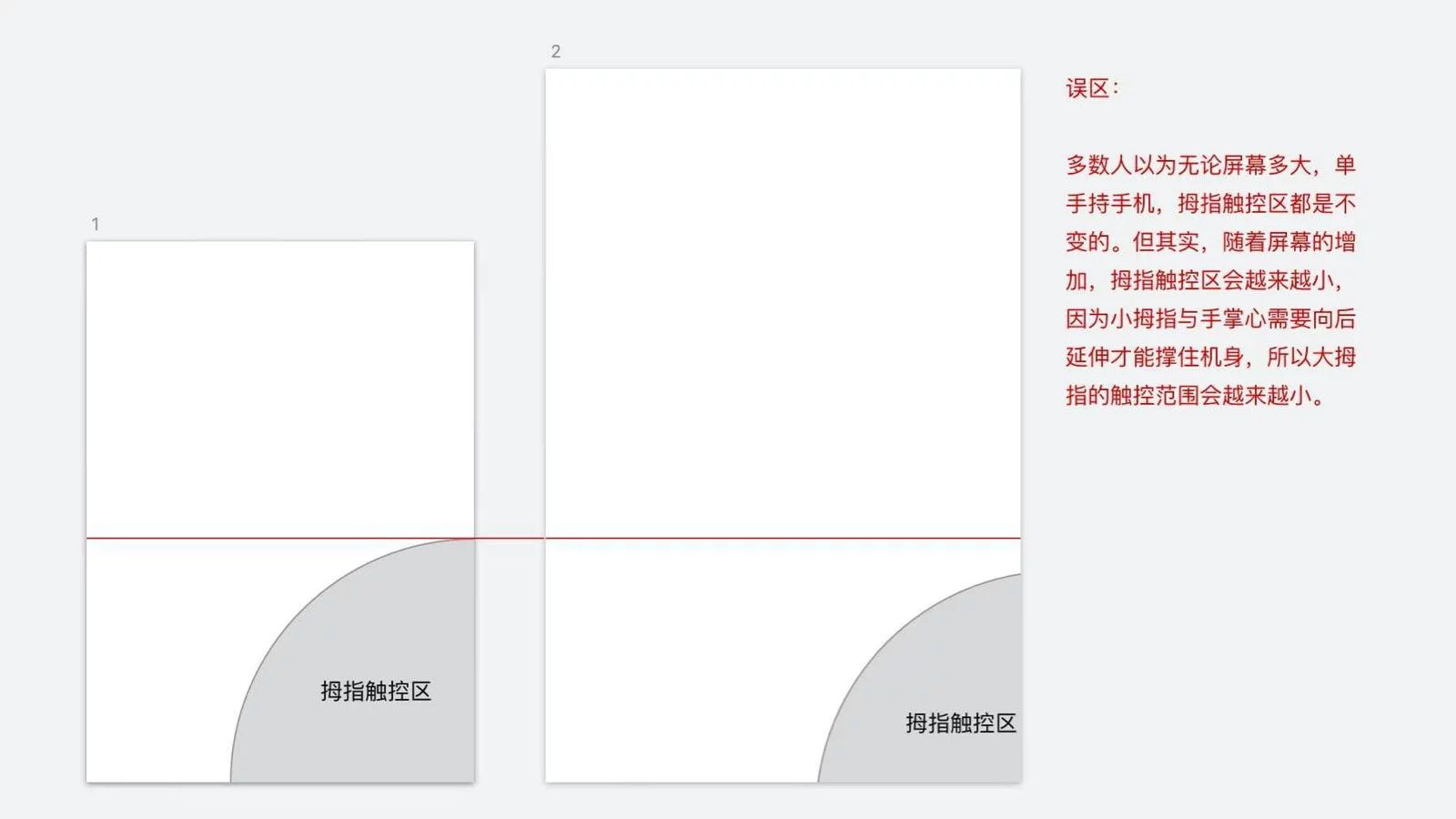
结果是,手机屏幕变大,双手持机的用户变多,但依然还有 75% 的用户是使用拇指来触摸屏幕的。因此,术语「拇指驱动设计」应运而生。
我们上面说到,在使用一些产品的时候,经常会遇到使用起来不顺心的情况,然后说了「手势直观性」的概念。但这里,还有个更重要的原因,就是「拇指操作区域」。
拇指操作区域被分为三块内容,分别是:易于触达,难以触达,以及介于两者之间的区域。
看下图。
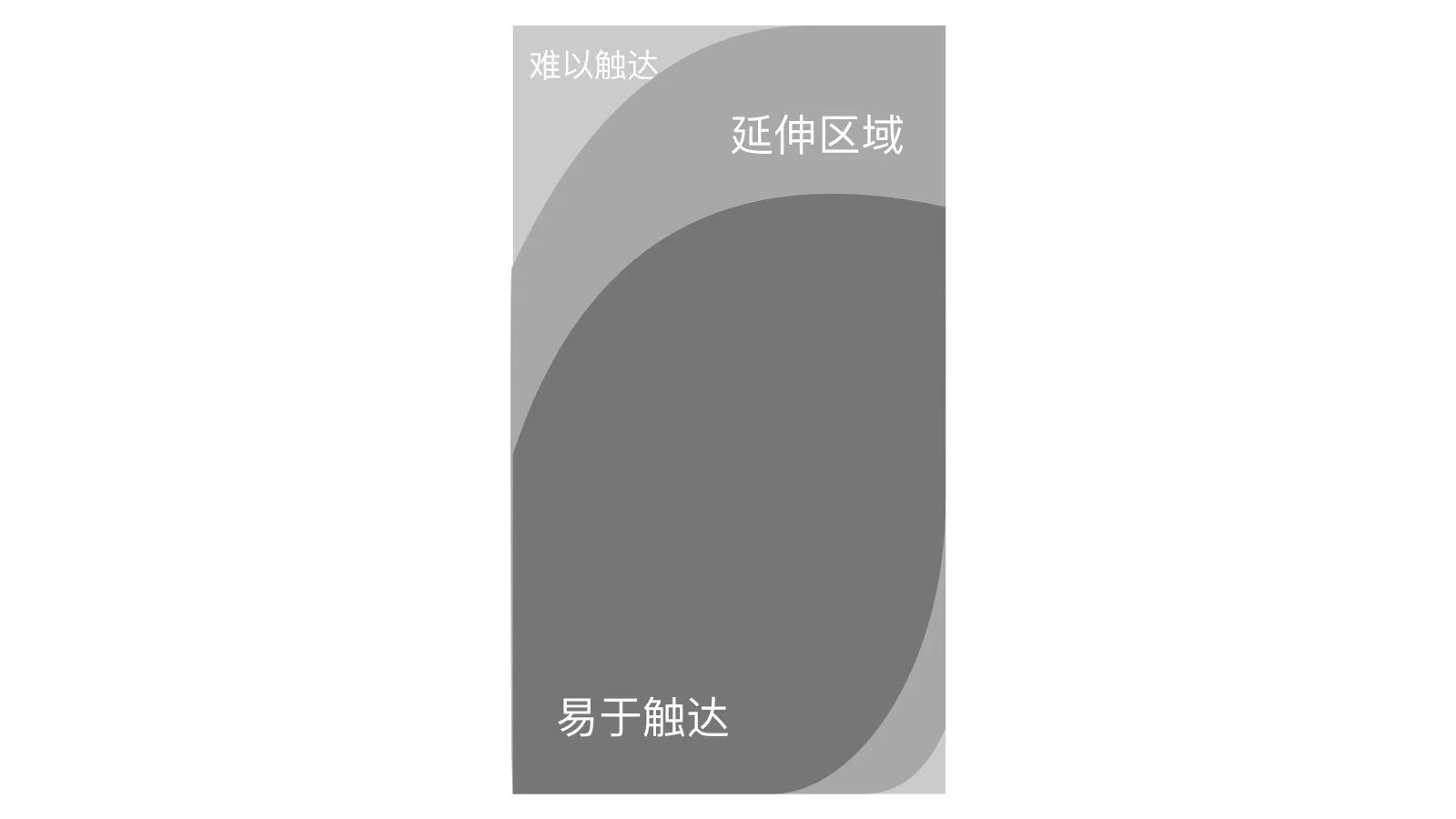
所以在设计界面时,要注意界面的主要操作元素是否处于用户易于触达的范围之内。
如果你仔细观察并思考过,也会发现,iOS 的产品界面中,「返回」按钮就位于「难以触达」的区域。原因是产品人员本身也不想用户返回或退出,而是让用户聚焦于当前页面,想要返回,那就需要付出一点成本,什么成本?操作成本。
有人会说,由于 iOS 可以从手机的左边缘向右侧轻扫以获得返回效果,因此在大多数 iOS 产品中,返回都不需要太大的操作成本。但是,并不是所有 iPhone 用户都知道这一点,也不是所有产品都支持这一特性的。而且手势交互的进化本来也就是为了提升用户操作的效率,所以本质上他们并不矛盾,只是相比以前,我们现在的操作更快了。并且「右滑」返回,本身在手势操作中相比「点击」也是更具操作成本的。
当了解了手势的一些意义,以及拇指操作区域对于产品设计的重要性之后,我们就可以通过一些案例来做一个全局分析了。
内容在上,操作在下
许多人设计 App,但是没人研究过 App 为什么要这么设计。
比如,为什么起初要把标签栏放底下呢?关于这个问题,当初我也是问了许多人,而基本都只是说这是官方设计规范。这相当于是一句废话。
通过翻阅多方资料,我发现在工业设计领域有一条重要的基本设计原则:内容在上,操作在下。
比如在使用电脑的时候,操作在下意味着使用者在操作过程中,手指始终处于界面下方,而内容在上面,就不会出现手指遮挡内容的情况。
如下图的键盘操作提示:
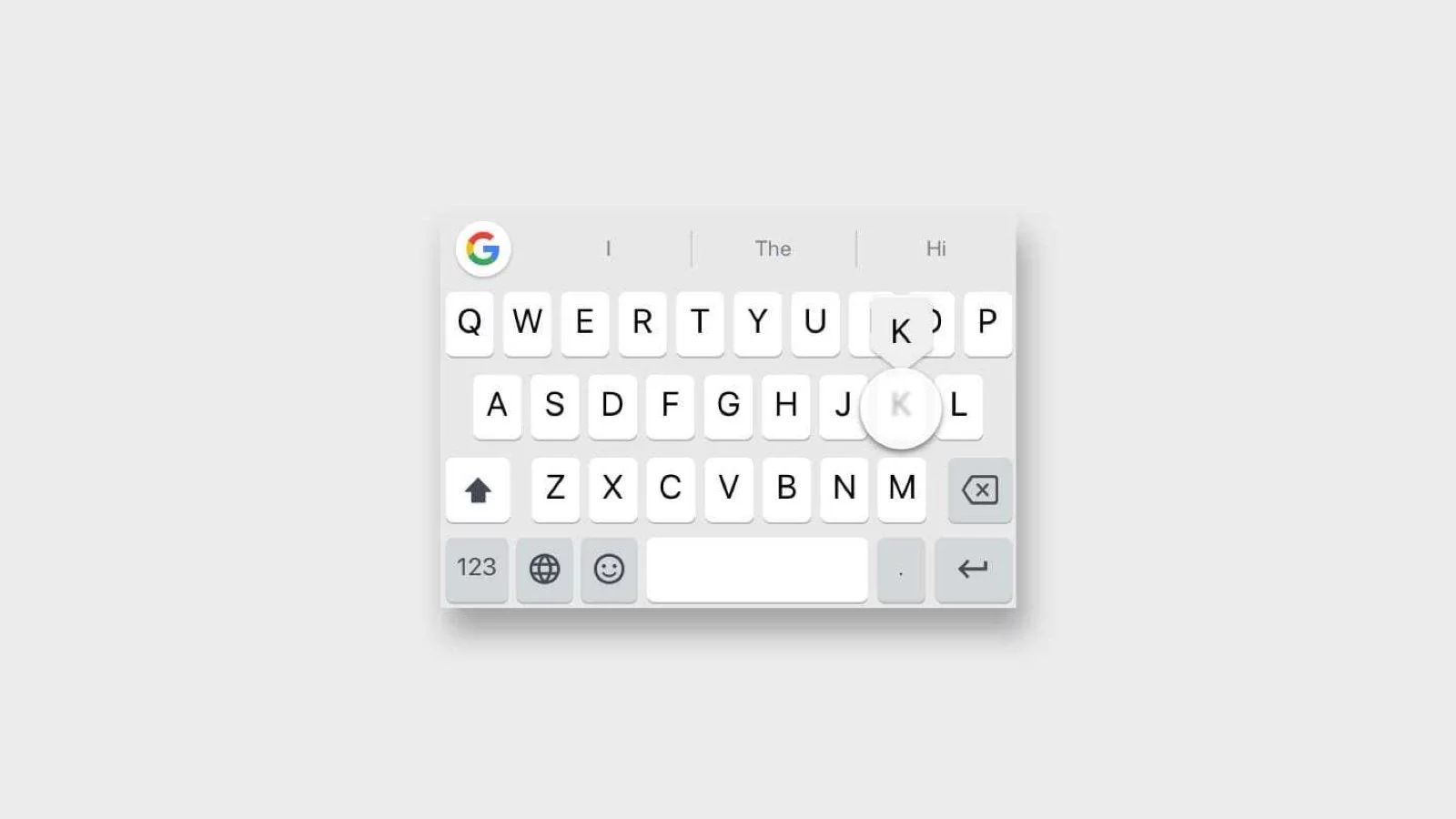
基于此,相信你也知道为什么标签栏在下方了吧?
另外,为什么 iOS 设计规范建议将「编辑」按钮放置在界面右/左上方的位置呢?
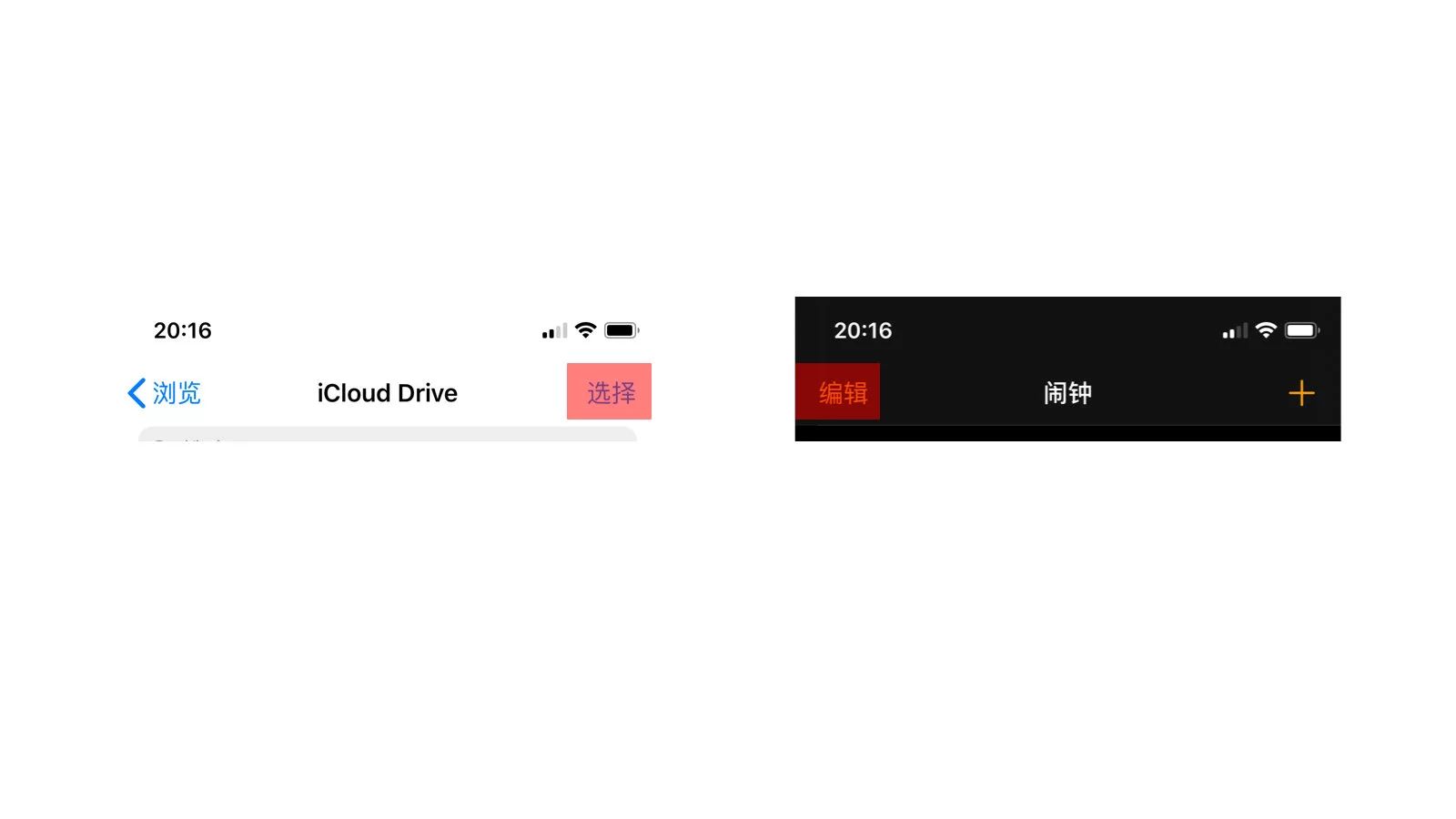
界面右/左上角的位置对拇指来说显然是不友好的。然而,这样做的原因也是显而易见的:编辑功能会让数据发生变化。将这类控件放在难以操作的位置上(与左上角的返回是一个道理),就是一种防御性的设计策略,可以在一定程度上避免因为太容易产生误操作而导致的破坏性的结果。
通过这一小段之前聊过的内容,你们会发现,手势与拇指操作其实在驱动着产品设计。下面我们来聊个大的案例。
汉堡包菜单的消失解析
汉堡包菜单,也就是侧边栏导航,Facebook 早期测试显示侧边栏导航让用户使用率降低了一半。
我们一起来看看市面上给出的三类说法。
1.可见性太低
默认状态下,用户是看不见侧边栏的,除非点击了侧边栏的弹出按钮。所以这种情况下,里面的功能都是用户脑袋里已知的,但很可能都想不起来。比如,现在你回想一下知乎底部 5 个标签分别是什么?或者微信右上角「+」里面有哪些功能?是不是要想一会儿,才能记起来?甚至还是想不起来。
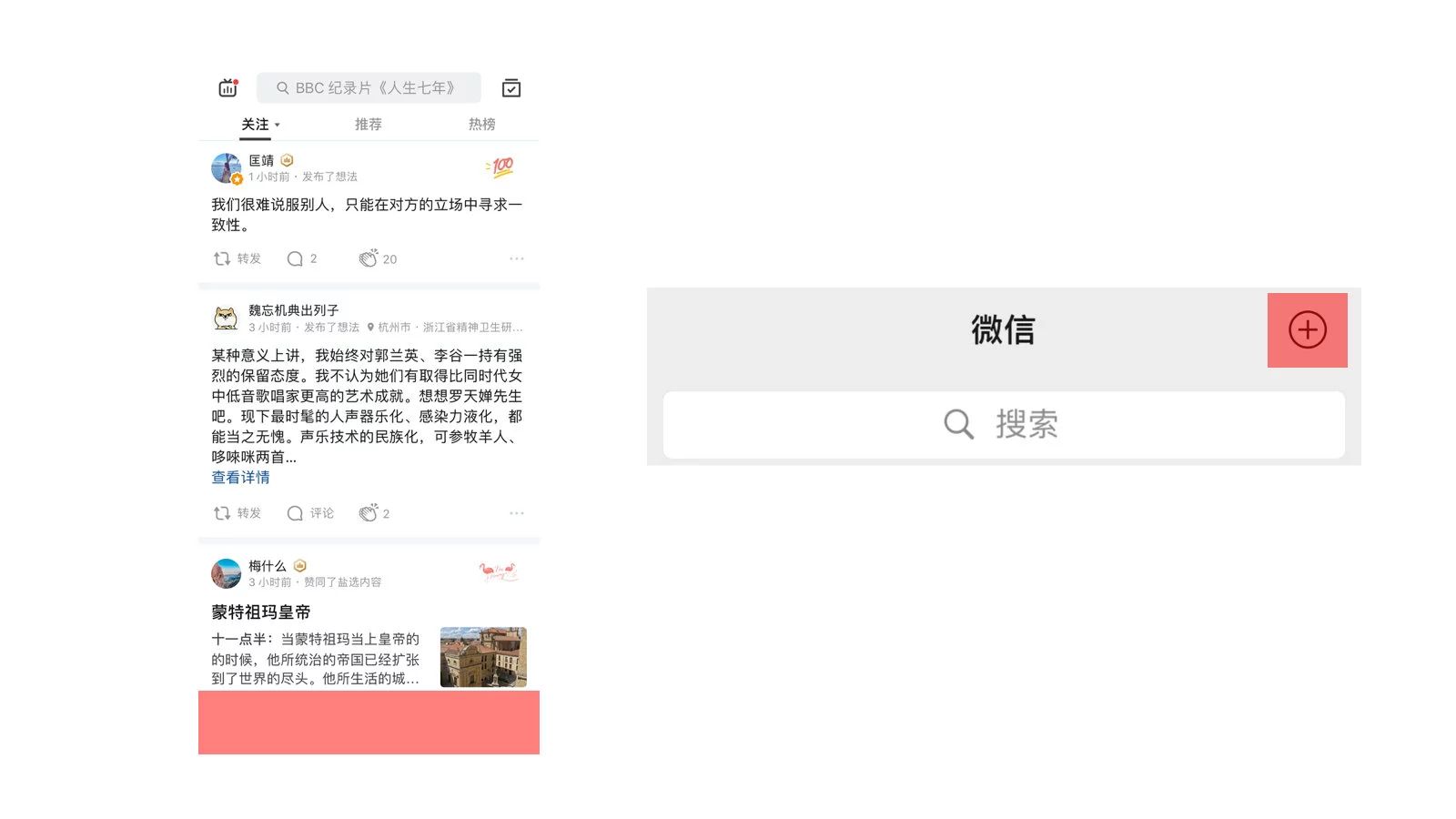
之前我在文章里写过,用户对于功能的使用一定是「所见即所得」,而不是「心向往之」。用户只会注意自己看到的信息,而不是凭借记忆或想象来使用产品。
底部标签栏就很好的解决了汉堡包菜单的「可见性」问题。
2.效率较低
效率较低主要在于操作频率,大家看下面两组图的对比。
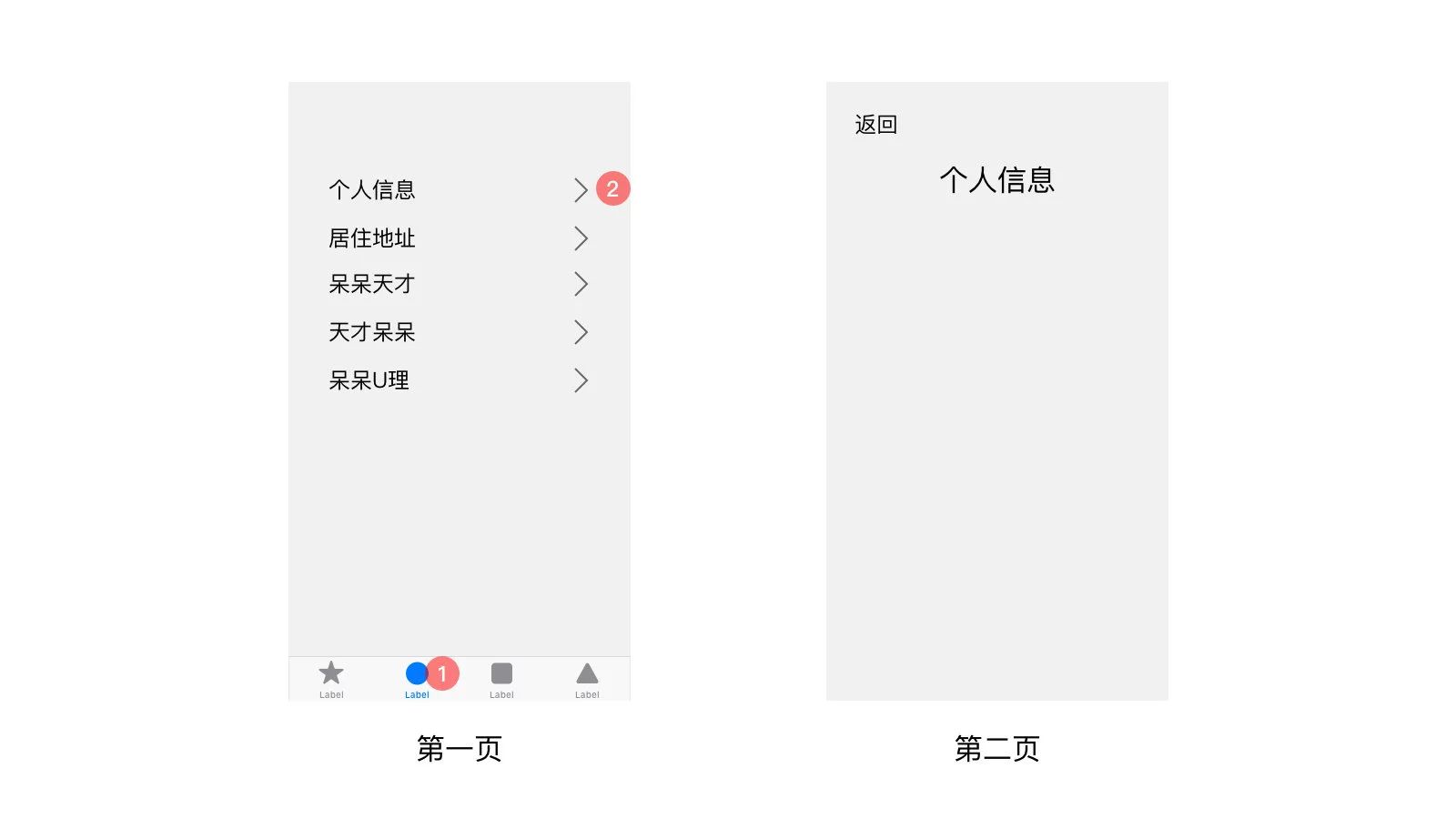
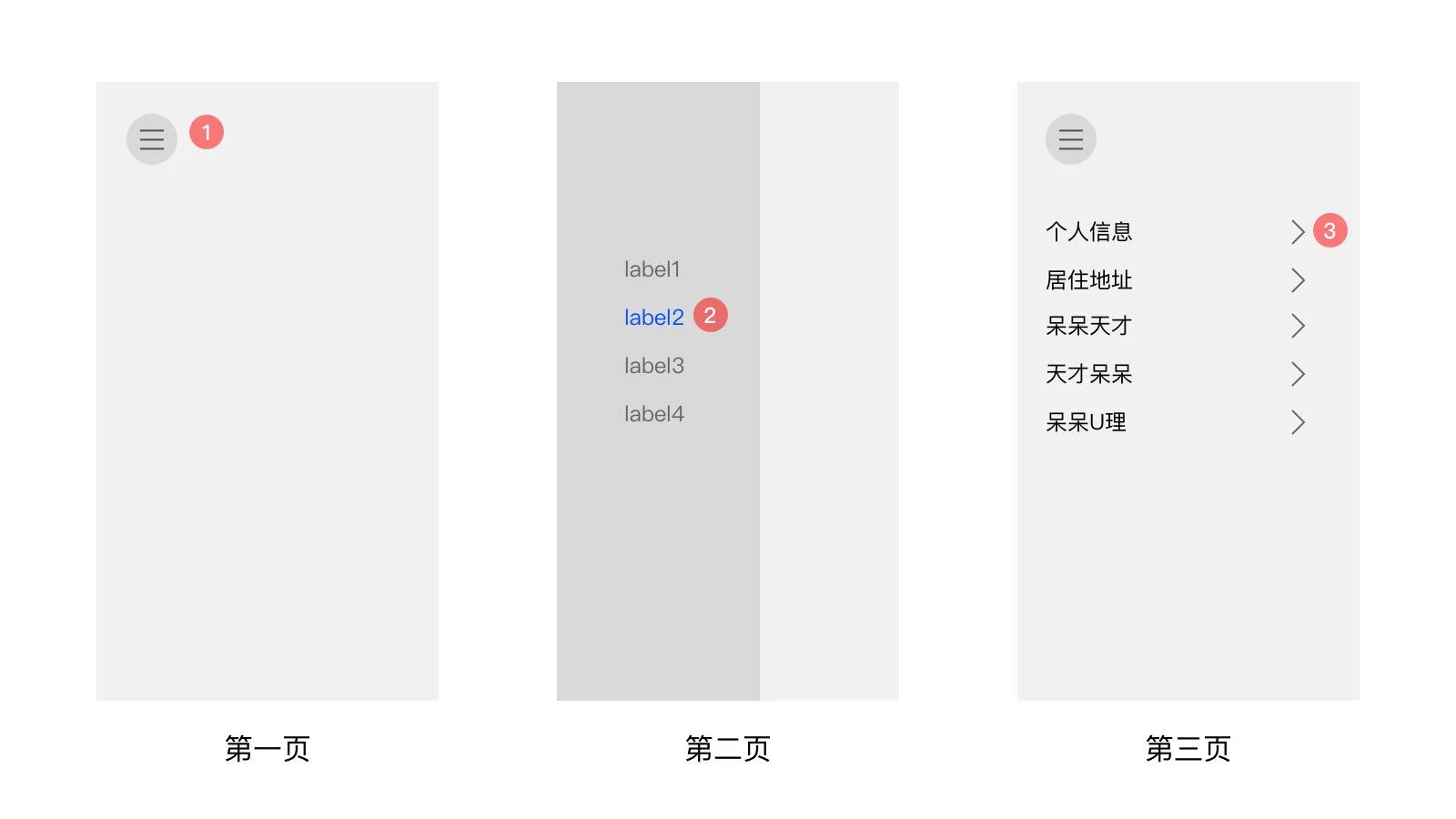
第一张图,当用户从首页进入到个人信息页面,只需要两步;而第二张图,则要三步。
这里多一步看起来似乎影响不大,但如果现在要从个人信息页面到「标签 3」的话,第一张图也只需要两步,第二张图还是需要三步,当频繁去使用这样的产品后,用户的整体效率就会下降,体验也会随之降低。
3.与平台模式冲突
大家应该知道,在 iOS 的操作页面中,通过手势可对 tab 进行左右切换,而侧边栏除了通过点击菜单按钮展开之外,也可以通过右滑弹出。这里面有什么冲突呢?看下图。
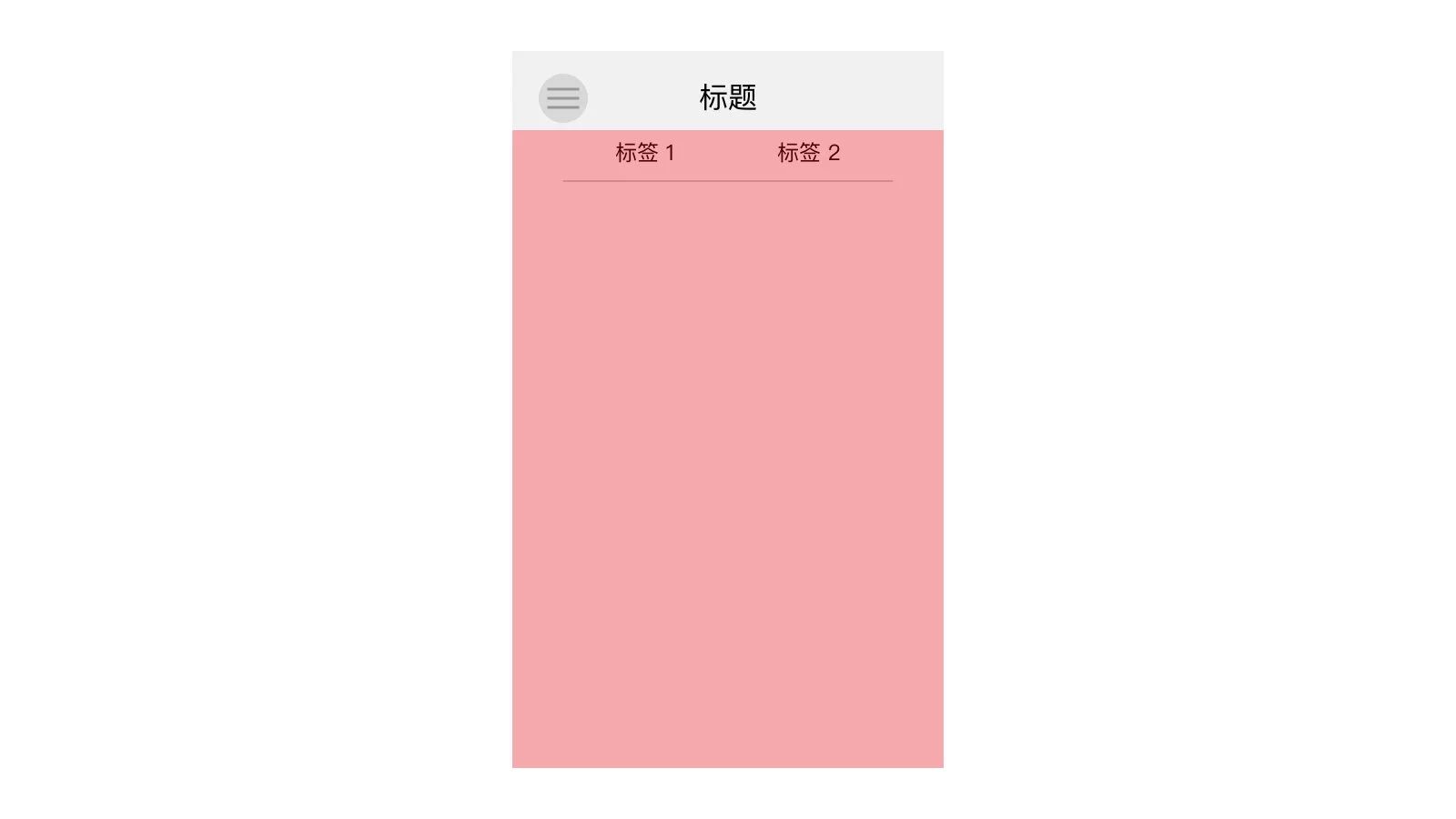
当页面聚焦在「标签 2」时,右滑除了能回到「标签 1」,同样也很可能会切出侧边导航栏。
这样的手势冲突,导致页面层级与功能导航的优先级混乱了。
无论是导航还是控件,当它们组成一个页面后,它们的操作就会有优先级。比如下面这个例子。
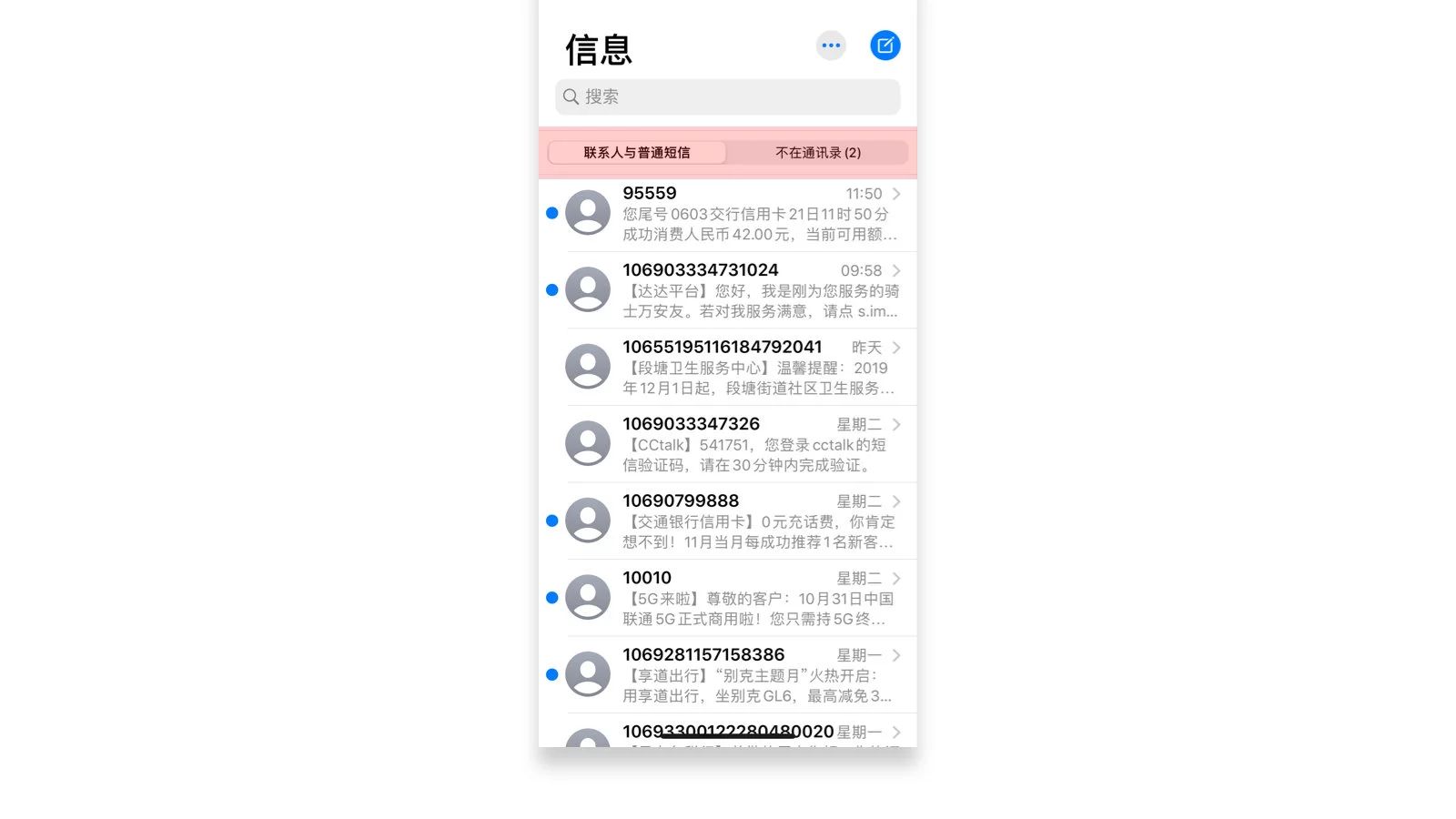
如果你对标红的分段控件比较熟悉,就知道,它是可通过屏幕滑动进行切换的。但是在「短信」里,它是不能通过滑动屏幕进行切换的,因为用户可对单条信息进行左滑做删除或其他操作。所以当页面操作模式存在矛盾时,我们会将子层级操作优先于父层级操作。
譬如你进入朋友圈,是不能马上回到首页的,这时候页面层级较深,产品人员要将用户聚焦于页面本身,如果直接能返回到首页,页面层级和产品架构就会混乱。
类似的例子还有很多,我这里就不继续列举了。
所以从「短信」的例子可以看出,当控件与控件之间的手势发生冲突时,我们要考虑优先级,将内容优先于页面来处理。那么回到上面的例子,分段控件与汉堡包菜单的手势发生冲突时,很明显我们要优先分段控件的操作,而禁止掉汉堡包菜单的右滑手势。结果就是,效率又低了。
4.小结
这三类,如果你认真思考里面的关系,其实就会发现,它们的共通点就是与拇指的联系过于被动或直接被切断了。
第一个「可见性太低」的例子,菜单被隐藏,拇指不能直接与菜单产生关系,并且距离过远,拇指难以触达。
第二个「效率太低」的例子,用户需要通过拇指来回操作,导致效率降低,这就跟使用遥控器控制电视机一样,用户无法直接触达内容。
第三个「手势冲突」的例子,其实就很清晰了,就是说标签栏的优先级可能会被页面的其它控件所取代,那么拇指就无法直接对其产生作用,从而禁止当前页面的手势交互行为。
它们的核心点就是拇指与触摸屏的关系。
如果你现在还不能深刻理解汉堡包菜单的劣势,那就想一下去看一下现在的产品,其中「我的」、「个人中心」或「更多」其实都是变相的汉堡包菜单。
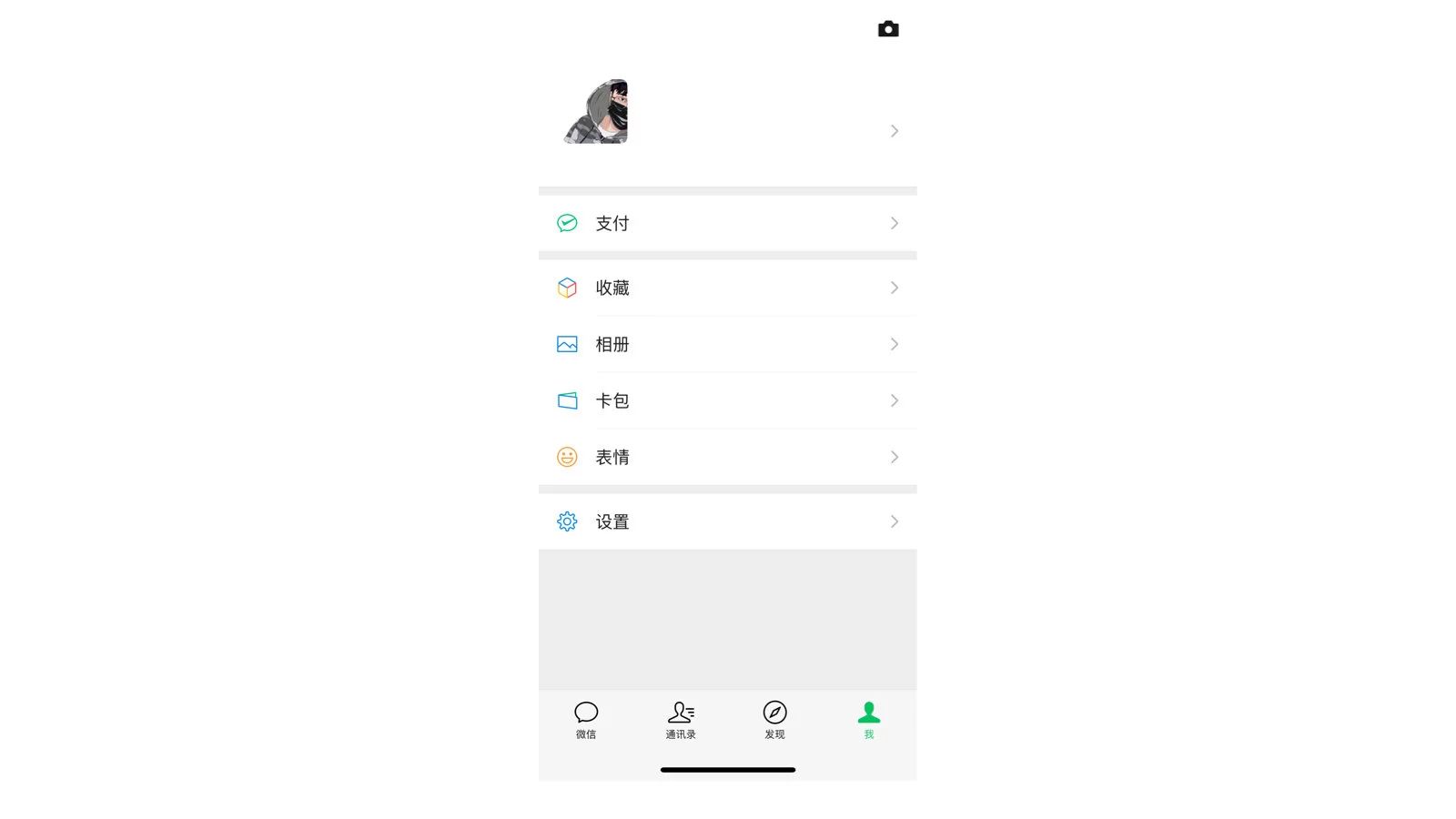
在「我」这个标签页里,这一系列功能列表,无非就是另一种模式的汉堡包菜单,只是这里呈现的都是不重要的功能,并不影响用户使用这个产品。回想一下,你是不是很少,甚至从来没用过这里的某几个功能?再跟手势结合,就会发现,「我」所处区域并不是容易点击的区域,这就是它效率低下的原因了。现在能懂了么?
弹框的操作路径
当传统的确认弹窗逐渐被手势操作取代,大家就应该察觉到:以往从电脑迁移到移动设备上的交互行为已逐渐被改善。
我曾经写过一篇文章,叫「取消按钮的设计逻辑」,讲了「左取消,右行进」这个原理。意思就是当我们在设计弹框的时候,用户已经习惯这样的操作路径,所以不要轻易更换位置以混淆用户的认知。再从手势的角度来说,就是右边更容易点击。
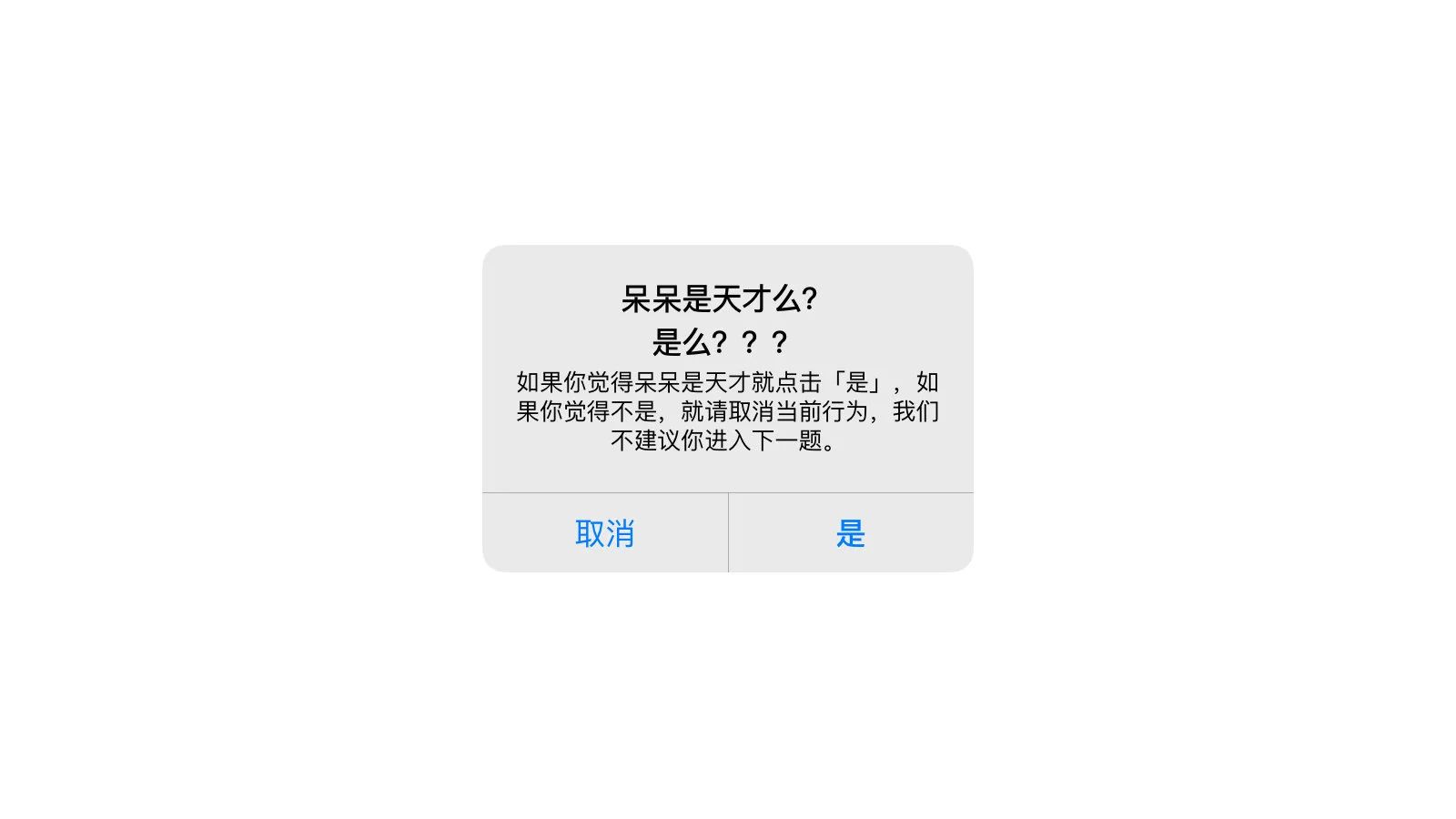
后来有同学说到,但是有些特殊场景,譬如删除资料,而产品人员不希望用户删除,于是把删除放在左边,取消放在右边。毕竟右边更容易点击,所以位置换了会比较合理。
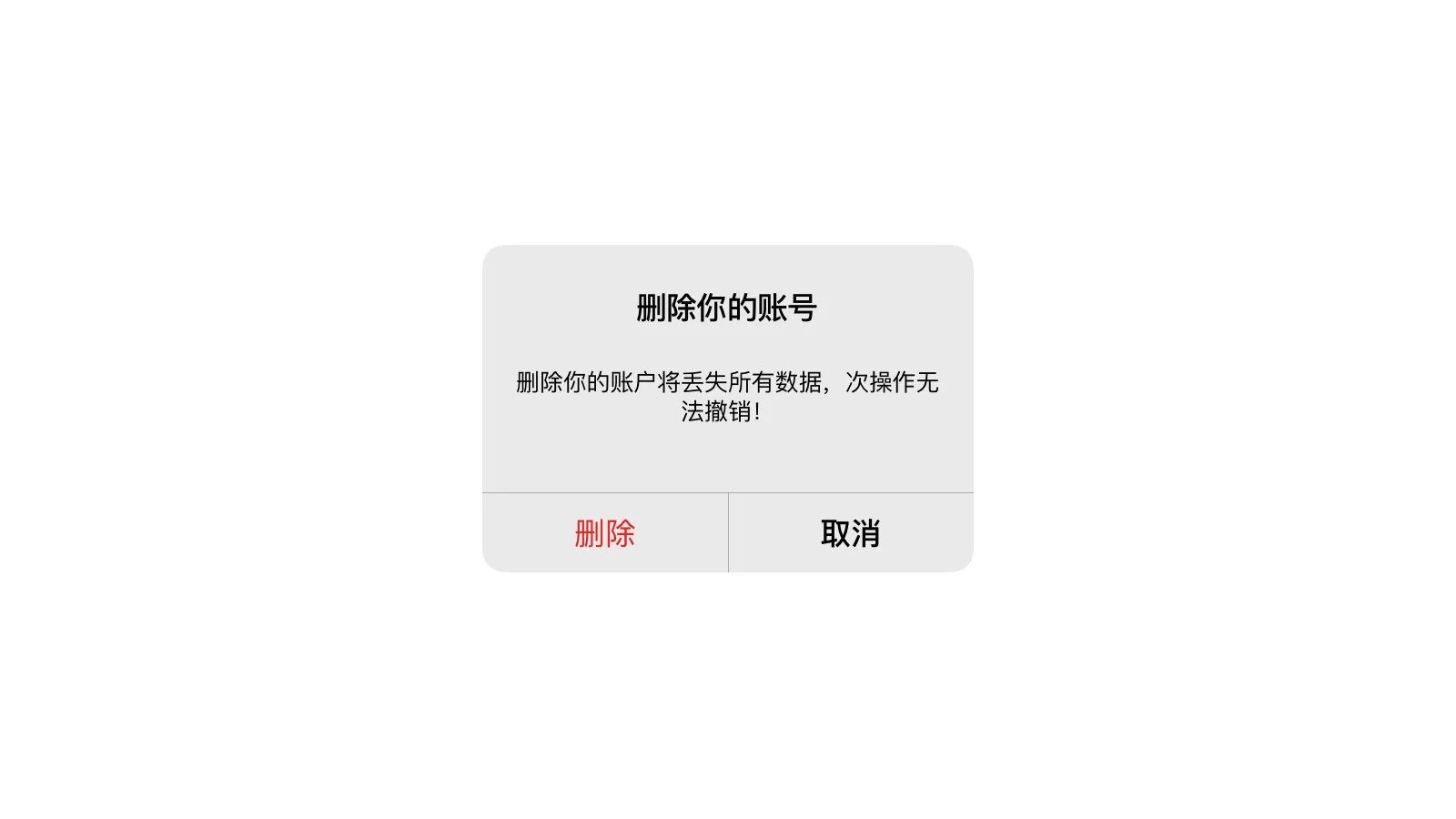
这是错的!
我们不能通过改变用户使用产品的常识来将产品人员的想法置于用户之上。当用户已经形成「左取消,右行进」的认知之后,违反这样的一致性,去换位置是很危险的。所以出现了 action sheet,来解决一些产品关于 alert 无法解决的问题。
如图。
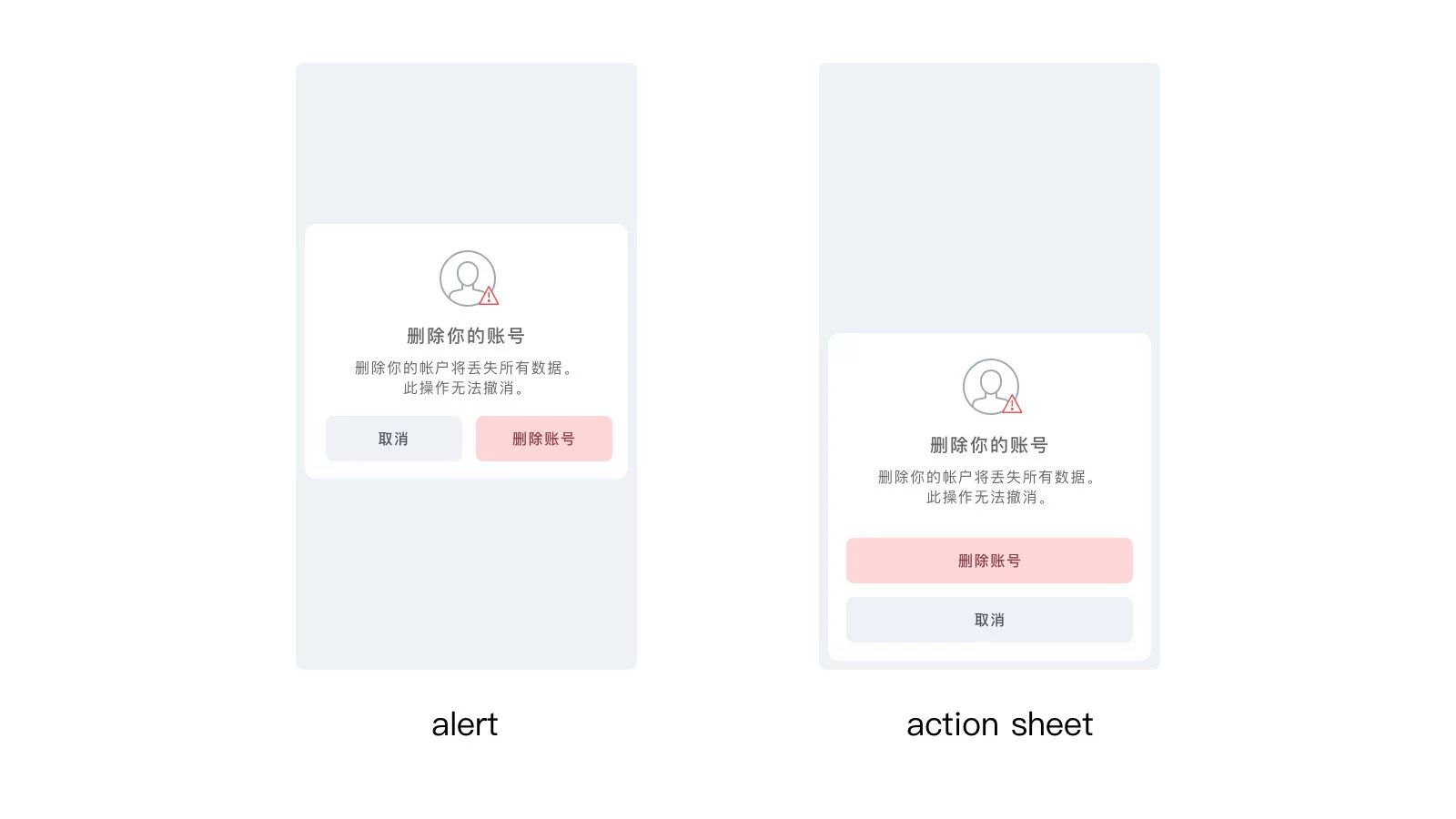
大家要记住的是,当页面逻辑与手势操作产生逻辑冲突时,我们不是去否定以前已经被验证且正确的内容,而是通过创新,来解决这个冲突。这就是拇指驱动设计的一种方式。
包括我们以前在移动设备上选择删除某项数据,都会弹出警告框,询问我们是否确认删除。这种方式会打断我们的操作行为,久而久之,用户已经对此交互方式习以为常,或者说免疫了,但这种弹框的方式始终被认为是不好的一种交互手段。所以侧滑删除,已经被更多产品功能用来取代没必要弹框的操作。
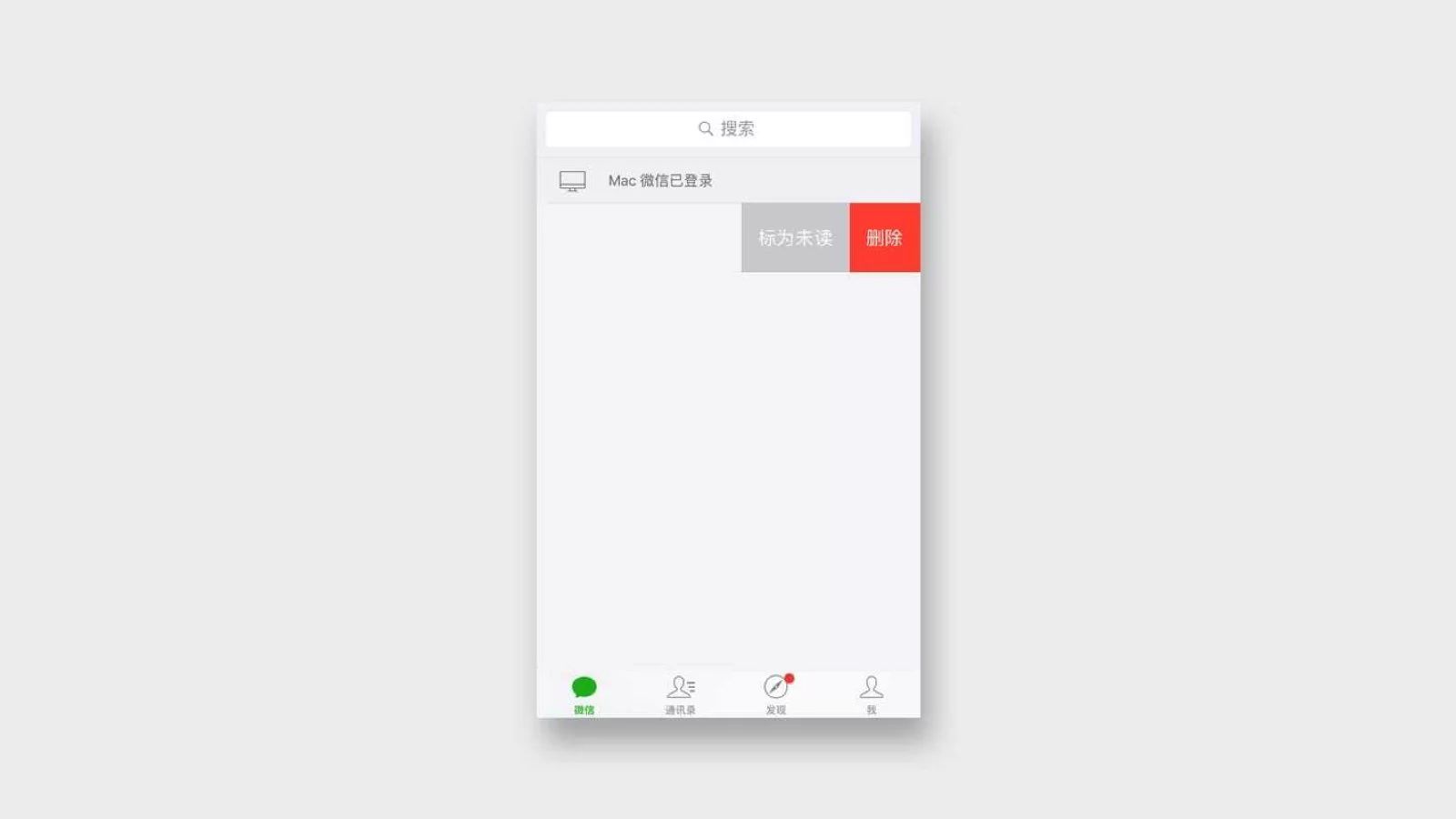
也许很多人没思考过底层原因,或者仅仅只是觉得其相比弹框显得更友好。其实这个行为是基于手势交互做了相应的优化,让用户操作起来更加方便。
Banner
到了这里,我再举个所有人都熟悉的例子,就是轮播图了。
轮播图最早出现于网页端,后来被大量商家模仿,以至于到移动端还备受各产品设计人员的欢迎。但其实很多人对轮播图的使用方法都是错误的。
下面来看轮播图与手势的关系。
试想:你的轮播图有 6 张 Banner,你要翻到第 4 张,无论是往前翻还是往后翻都要产生 3 次交互行为。而大部分产品的用户在界面停留的时间不会这么久,更不会看完你 Banner 的内容。以至于有研究表明,大部分产品里,除了第一张 Banner 的点击率能达到 83% 之外,其余的点击率都非常低。
有人说可以点击下面的原点指示器做跳转,这么小的点,你觉得点击它现实么?所以手势交互与轮播图是相互矛盾的一种设计方式。
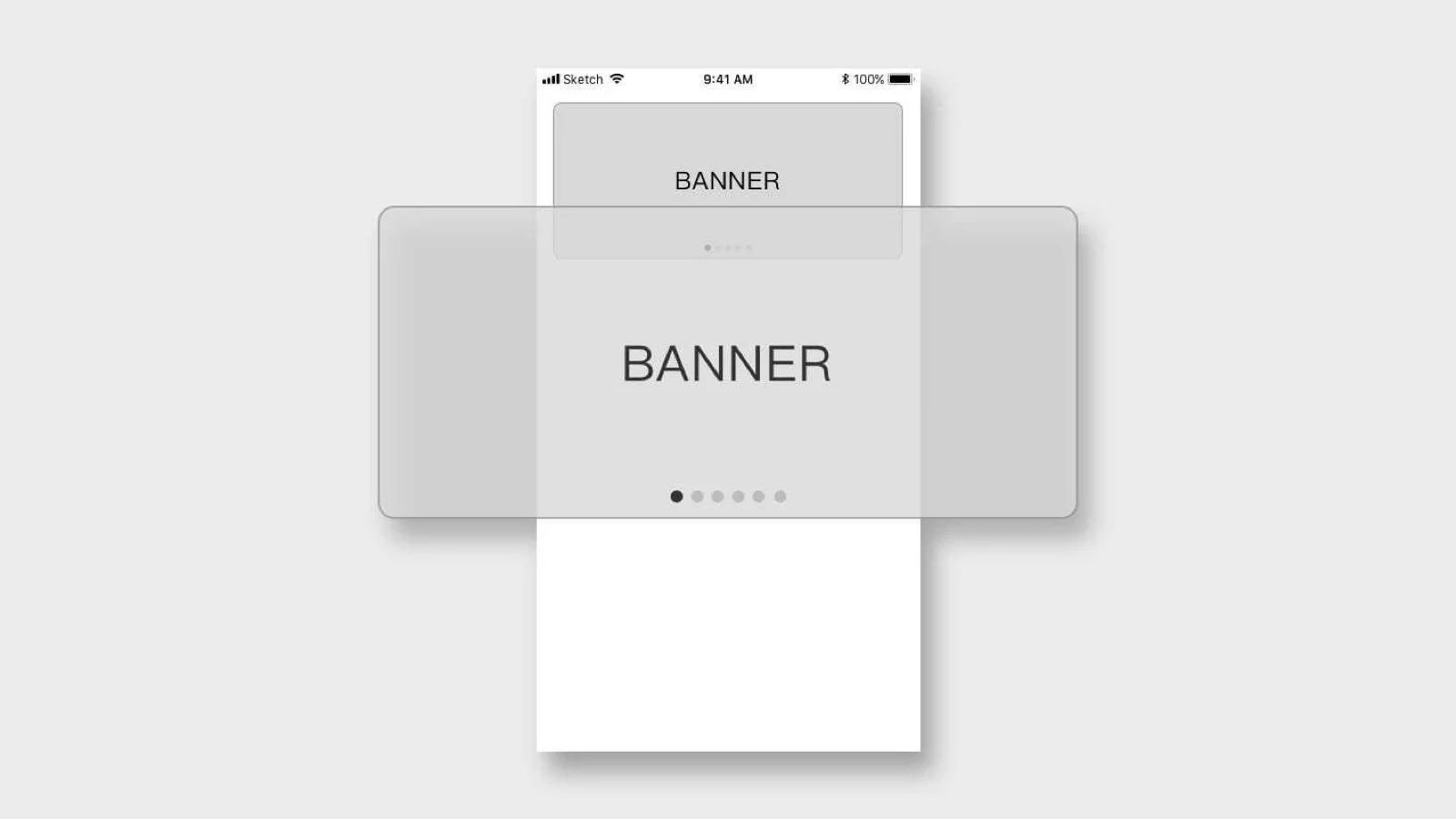
所以当运营策划了一个活动,而你就往顶部的轮播图里塞,这个行为就已经注定这个活动的用户参与度是很低的了。除了个别电商产品,他们以卖广告位给商家作为盈利点,但即便如此,我相信这个广告位除了第一张图的点击量稍高外,其他图片的点击量相对于产品本身的用户体量比较而言还是很低的。这也是为什么部分产品把轮播图规则改为用户进入首页随机展示轮播图页面,而不是强制指定于显示第一张的原因。
毕竟轮播图在顶部,用户需要通过拇指长时间的在「延伸区域」进行操作,那么使用率自然就降低了。
如果你的产品有很多活动是在同时期进行的,那么我给部分产品的建议是放一个活动主题入口,如下图。(当然,这要视情况而定,并不是通用的。)
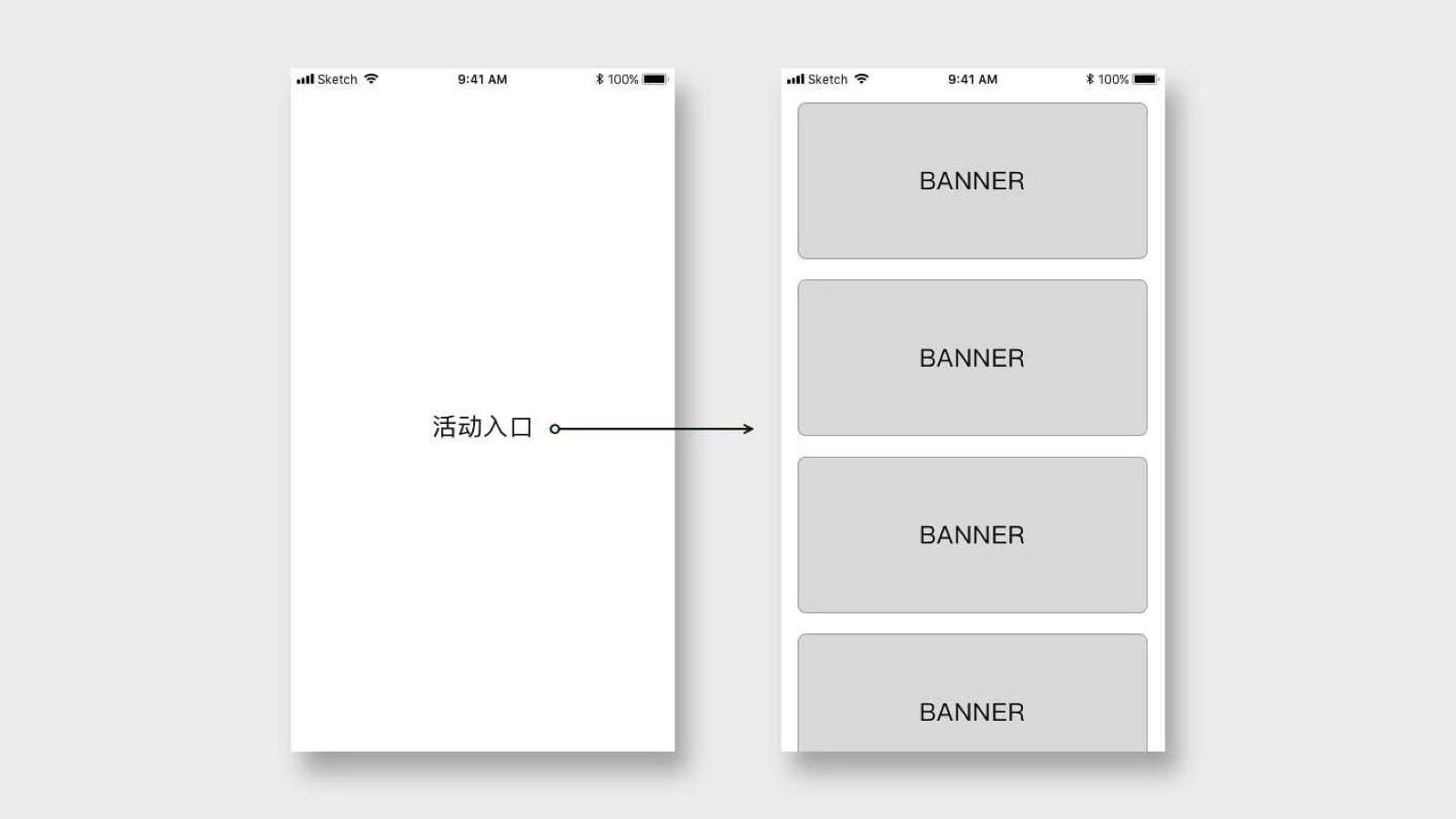
搜索框的变化
我们现在看到的搜索框基本都是放在屏幕顶部。
为什么呢?
市面上对这个问题的解释是这样的:用户已经被现在的产品训练得在界面的顶部必须看到一个搜索框,设计师打破这个常规就要承担风险。
看完这篇文章,你就已经知道,对于用户来说,由于屏幕顶部离拇指很远,处于难以触达的区域,在体验上很不好。所以搜索框成了认知上应该在顶部,但操作体验上又不应该在顶部的一个设计。
但是回想一下,会发现大多数 App 的主要内容都是位于易于触达的区域。所以当看到高德地图把搜索框移动到下面来之后,就能知道,拇指驱动设计的概念被越来越多的人认识到其重要性。
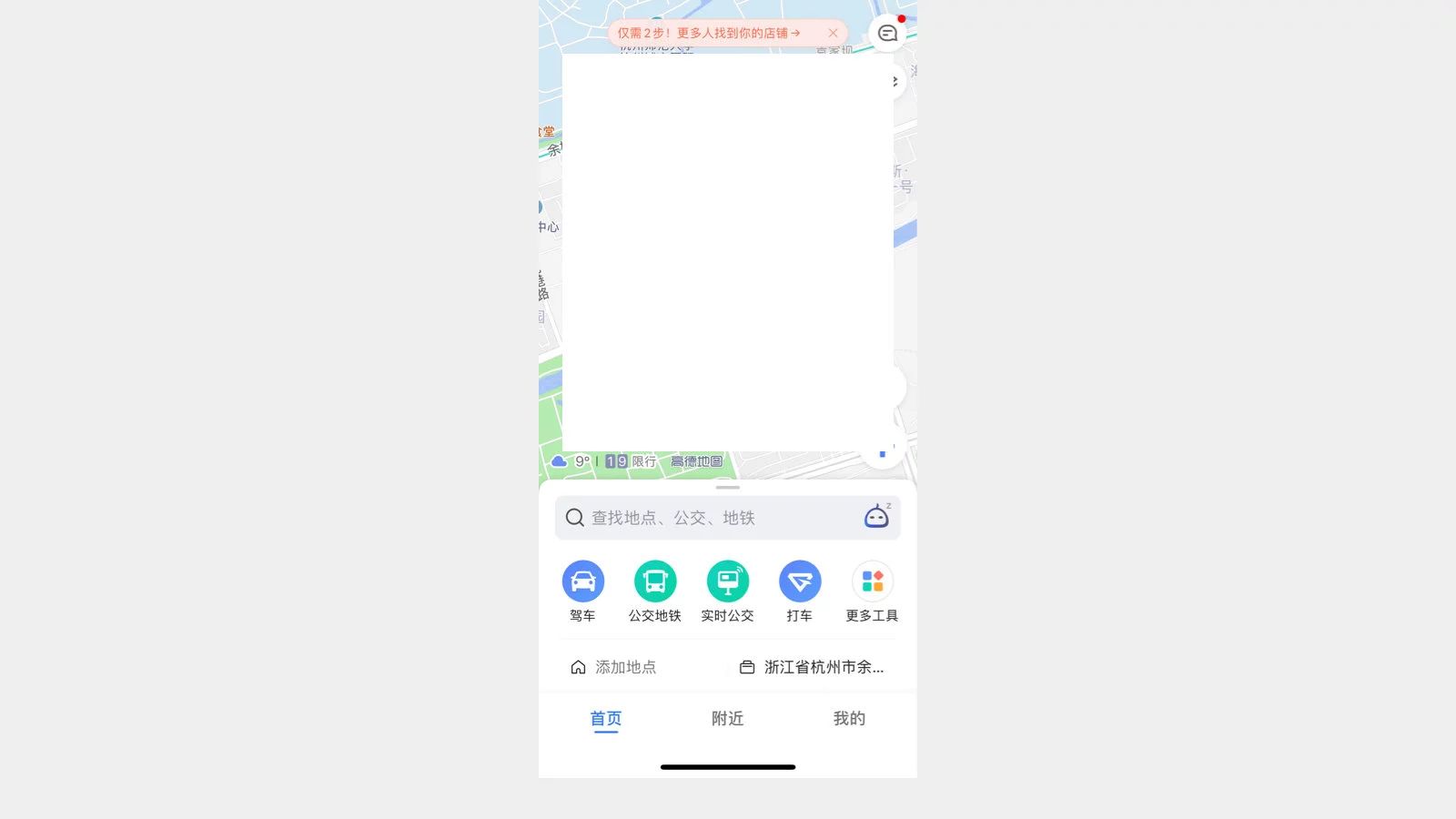
地图类产品把搜索框移到下面来的首创应用不是高德,应该是 Lyft。
瞧,拇指驱动设计,多酷~
总结
《上瘾》里有句话:当人们不由自由地做出下一个举动时,新的习惯就会成为他们日常生活的一部分。
当手势充分地发挥了作用,辅助用户高效操作或实现功能,它就成了用户不可分割的一部分。
今天通过对手势意义的解读,以及拇指驱动设计的解析,再加上这些案例的拆解,我相信你能更好地理解为什么手势交互这么重要了。
交互设计师对于「触摸屏」,必须有深刻的认识,才能理解设计背后的逻辑。
原文地址:
作者:呆呆本人